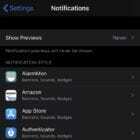Avtor Mitch Bartlett10 komentarjev
Kako izklopiti nadležna obvestila tiskalnika, ki se prikažejo, ko pride do dogodka na vašem tiskalniku v sistemu Microsoft Windows.
Windows 10, 8, 7 in Server 2012
Opomba: Ta možnost ni na voljo v domačih različicah sistema Windows.
- Pritisnite in držite Windows ključ, nato pritisnite “R«, da odprete pogovorno okno Zaženi Windows.
- Vnesite "printmanagement.msc“, nato pritisnite “Vnesite“.
- Razširi "Tiskalni strežniki«, nato z desno tipko miške kliknite ime računalnika in izberite »Lastnosti tiskalniškega strežnika“.
- Izberite "Napredno” zavihek.
- Počisti "Pokaži informativna obvestila za lokalne tiskalnike” in “Prikaži informativna obvestila za omrežne tiskalnike“.
Windows XP
- Kliknite na "Začni” > “Nastavitve” > “Tiskalniki in faksi“.
- Kliknite na "mapa” > “Lastnosti strežnika“.
- Kliknite na "Napredno” zavihek.
- Počistite naslednja polja:
- Pokaži informativna obvestila za lokalne tiskalnike.
- Prikaži informativna obvestila za omrežne tiskalnike.
- Obvesti, ko so oddaljeni dokumenti natisnjeni.
- Kliknite "v redu“.
Zdaj je treba ta nadležna opozorila tiskalnika izklopiti.
Morda vam bo všeč tudi